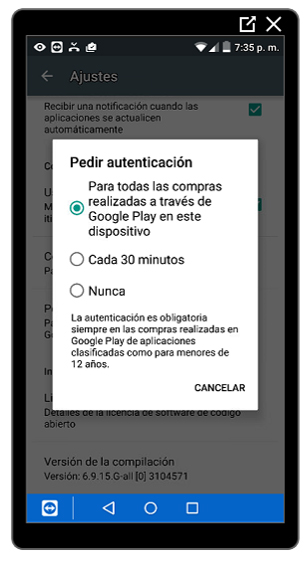2. Aplicaciones de pago y compras accidentales
A través de Google Play Store, podremos acceder tanto a aplicaciones gratuitas como de pago:
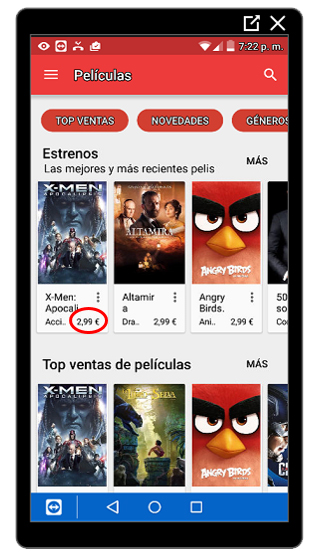
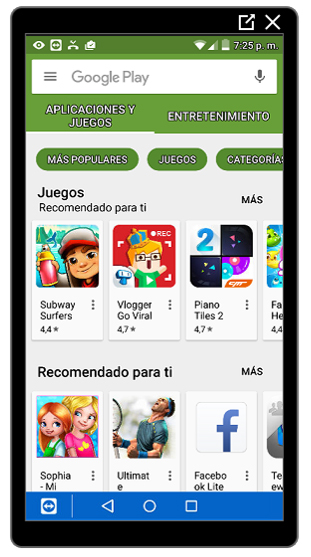
Si la aplicación o contenido es de pago, veremos que su precio aparece indicado junto con el resto de datos básicos.
Al pulsar sobre un contenido de pago, se abrirá una ficha con información ampliada y el botón para realizar la compra: dentro de este botón, aparecerá de nuevo el precio.
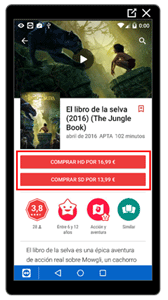
Cuando pulsemos el botón de compra, se abrirá una ventana donde veremos otra vez el precio. Al pulsar sobre Continuar, podremos decidir la forma de pago:
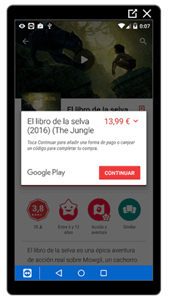
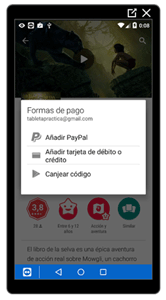
Formas de pago
Las formas de pago admitidas en Google Play Store son:
- Tarjetas de crédito o débito.
- Cuenta de PayPal.
- Canjear códigos.
- Facturación directa al operador que tengamos contratado, en el caso de algunos operadores.
Cómo gestionar las formas de pago
Para gestionar nuestras formas de pago pulsaremos el botón del menú de Google Play Store y, en el menú que se abrirá, pulsaremos sobre Cuenta:
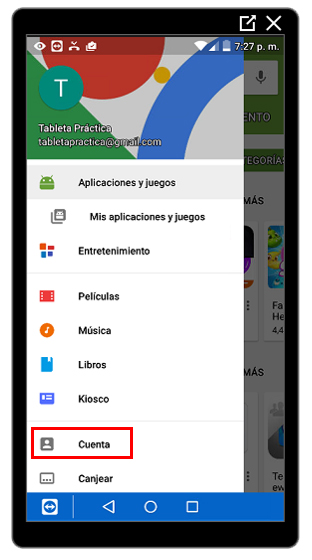
Dentro de Cuenta, podremos crear y eliminar formas de pago.
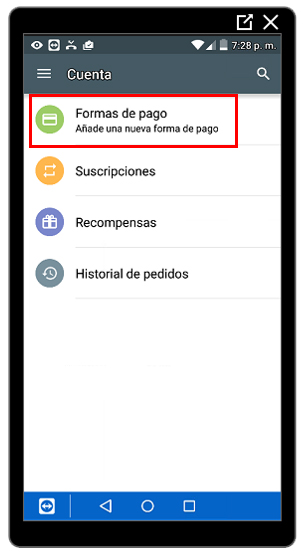
Cómo evitar compras accidentales
Google Play Store dispone de un sistema de autenticación para evitar que hagamos compras no deseadas de forma accidental.
Para activar esta medida de seguridad:
- Pulsaremos el botón de menú de Google Play Store, para acceder a Ajustes.
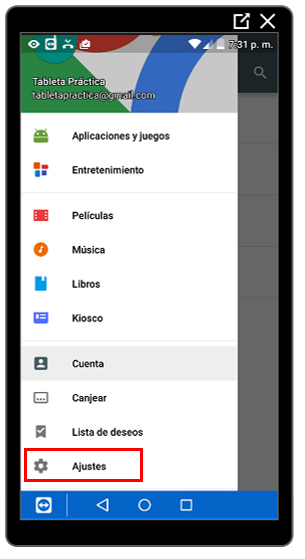
- En Ajustes, buscamos la opción Pedir autenticación para realizar compras.
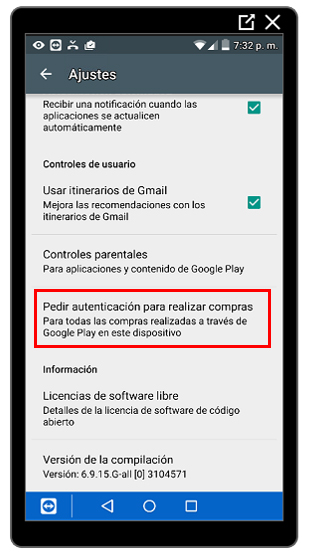
- Se abrirá una ventana que nos mostrará estas posibilidades:
- Para todas las compras realizadas a través de Google Play en este dispositivo: se pedirá la autenticación para todas las compras que hagamos en el dispositivo a través de Google Play Store.
- Cada 30 minutos: después de autenticarse para una compra a través de Play Store, dispondremos de 30 minutos para realizar otras compras sin necesidad de autenticarnos de nuevo.
- Nunca: no se pide autenticación para realizar compras.